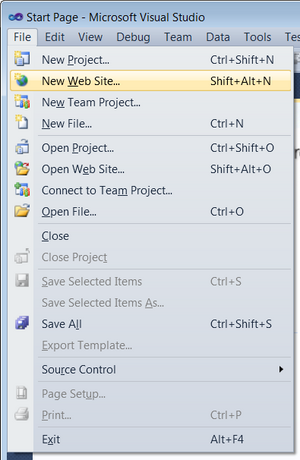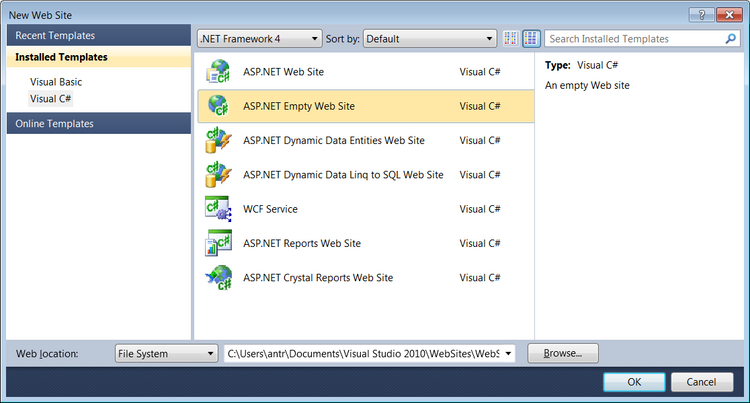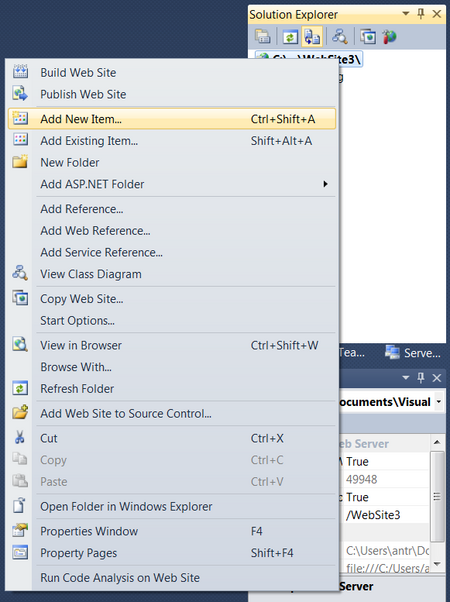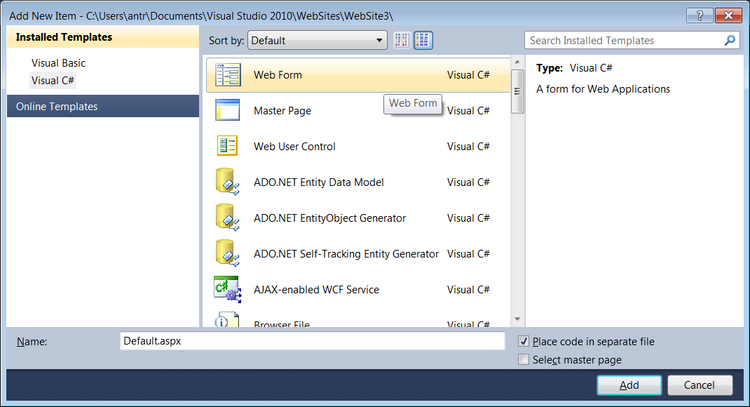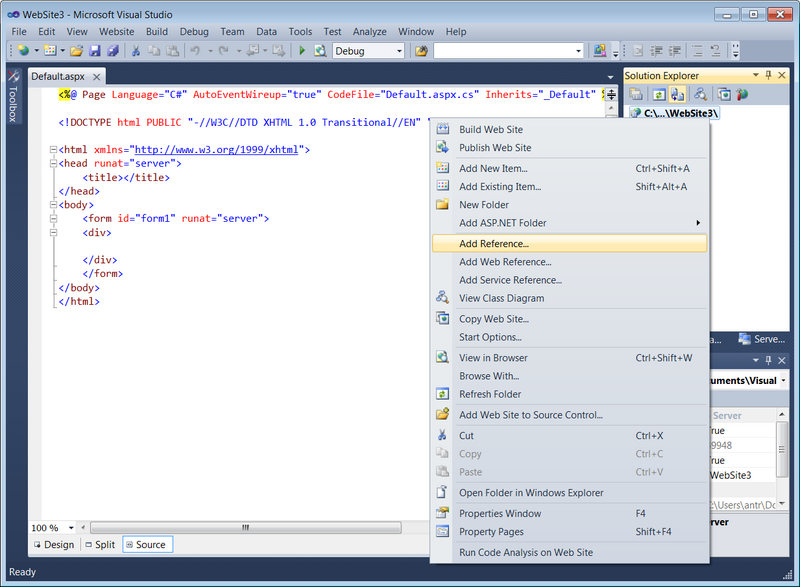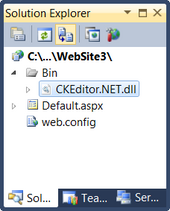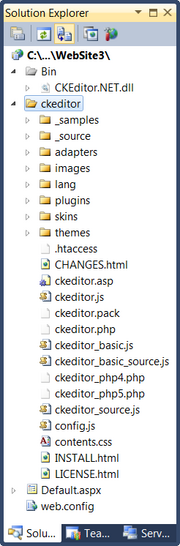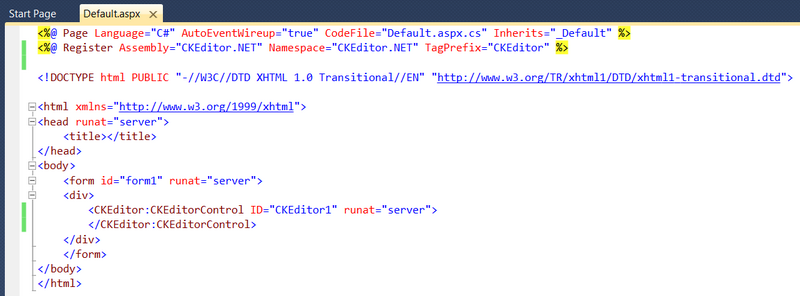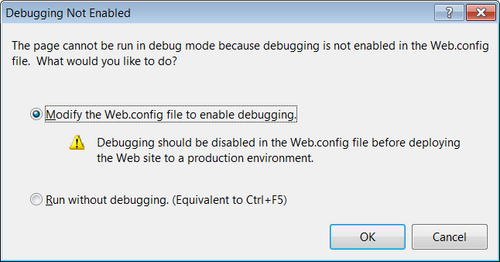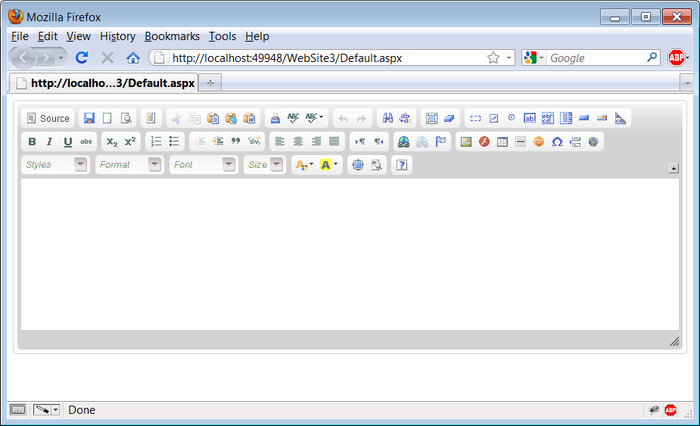转载于官网:http://docs.cksource.com/CKEditor_3.x/Developers_Guide/ASP.NET/Integration_Beginners
这里于大家分享下!
首先去官网下载最新的安装包:http://ckeditor.com/download
找到要下载的asp.net的DownLoad下,然后照着官网新建的例子一步步操作。
以下内容为官网上的步骤,这边复制下:
这些集成指令写入头脑中的绝对初学者和描述运行ASP.NET控制在细节CKEditor截图说明整个过程中,所需的所有步骤。
如果你想集成到ASP.NET页面CKEditor CKEditor官方下载网站去下载最新版本CKEditor 3.x和ASP.NET控制CKEditor。
两个安装包解压缩到所需的位置,并启动Visual Studio。请注意,这份文件是基于Visual Studio 2010和Visual C#语言,但不运行ASP.NET控制的CKEditor所需的步骤不同,在其他版本的Visual Studio和Visual Basic编程语言。
创建一个新的ASP.NET网站
选择新网站从命令文件 “菜单(或使用Shift键+ Alt + N键的键盘快捷键)。
选择ASP.NET空网站,为您选择的编程语言已安装的模板,并单击“ 确定“。
添加新的Web表单
由于该网站确实是空的,你现在需要给它添加一些默认内容。打开该解决方案的上下文菜单,并选择“ 添加新项“(或按Ctrl + Shift +一个键盘快捷键)。
现在选择的 Web 表格为您选择的编程语言的模板,命名的页面(在我们的例子中的Default.aspx),并单击“ 添加“。
添加一个参考CKEditor ASP.NET控制
默认的空网站现已准备就绪。它是引用添加到ASP.NET控件CKEditor的时间。打开解决方案的上下文菜单,并选择 Add Reference 。
去“ 浏览 “选项卡,浏览到你先前解压CKEditor ASP.NET控制文件的位置。去的 bin \发布\文件夹,选择的CKEditor.NET.dll的文件,然后单击确定。
ASP.NET控件CKEditor现在参考在ASP.NET网站中,可以看到如下图。
添加CKEditor文件
现在,你需要CKEditor文件添加到解决方案。编辑文件从安装包解压复制并粘贴到应用程序目录。解决与ASP.NET控制项的参考和CKEditor文件CKEditor树看起来应该像下图中的。
CKEditor添加到页
现在提供的所有资源。这是一次打开Default.aspx 文件,并注册为ASP.NET控制CKEditor。在源代码模式下添加<%@%>一节下的下列呼叫:
<%@注册会员大会“CKEditor.NET” 命名空间=的“CKEditor.NET”的TagPrefix = “CKEditor” %>
这将ASP.NET页面上的控件注册CKEditor。现在插入到页面中使用下面的调用体内的编辑器实例:
< CKEditor : CKEditorControl编号= “CKEditor1” RUNAT = “服务器” > </ CKEditor : CKEditorControl >
页面的源代码将看起来像这样:
页面现在已经准备好-这是它的运行时间。使用启动调试命令或F5键盘快捷键打开它。首次运行时,Visual Studio会提示您启用调试的项目。
您单击确定后,ASP.NET网站将开放在您的默认浏览器。
CKEditor实例已成功添加到页面,并随时可以使用。
祝大家测试成功,如有问题,留言解决。欢迎大家一起交流学习!